当前位置:首页 - photoshop教程 - PS调色教程 - 正文
君子好学,自强不息!
Photoshop如今已经升级到了2022版本,这个版本增加了一个风景混合器神经滤镜,这个滤镜怎么用呢?使用出来的效果什么样的呢?下面我们就来看看详细的案例。
启动Photoshop 2022并打开一幅风景图片,如图所示。

执行“滤镜-Neural Filters”命令,然后会在PS界面右侧显示出Neural Filters面板,我们可以从预设中选择一幅图像,例如,我们选择这幅紫红色调的图片,如图所示。
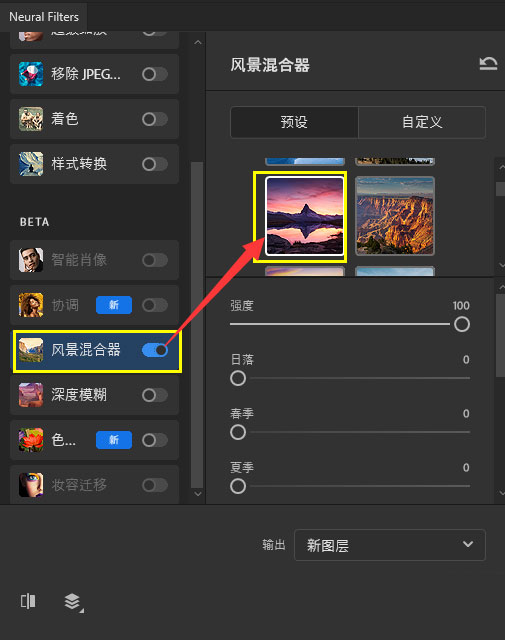
此时打开的原始图片就会自动匹配步骤2选择的图片,如图所示。

我们还可以调整参数,例如,将日落参数提高,如图所示。

现在的图片色调更进阶傍晚拍摄的照片了,如图所示。

我们还可以选择其他色调的图片,如图所示,我们可以选择雪景的图片。

现在的原始图片就会自动匹配步骤6选择的图片的色调了,如图所示。

我们还可以调整冬季参数,如图所示。
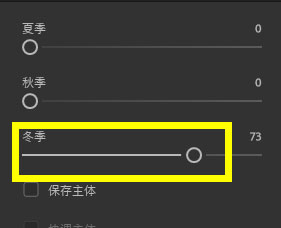
现在的图片更像冬天的感觉了,如图所示。

相关文章
标签:平面设计


